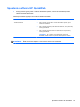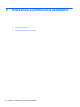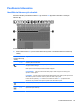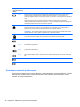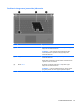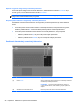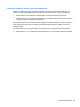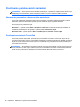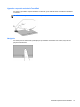Getting Started Guide HP Notebook PC - Windows Vista and Windows 7
Používanie polohovacích zariadení
POZNÁMKA: Okrem polohovacích zariadení dodávaných s počítačom môžete použiť externú myš
USB (kupuje sa samostatne), ktorá sa pripája k jednému z portov rozhrania USB na počítači.
Nastavenie parametrov ukazovacieho zariadenia
Ak chcete prispôsobiť nastavenia polohovacích zariadení, napríklad konfiguráciu tlačidla, rýchlosť
kliknutia a možnosti ukazovateľa, použite ponuku Vlastnosti myši v systéme Windows.
Otvorenie ponuky Vlastnosti myši:
Windows 7 – vyberte ponuku Štart > Zariadenia a tlačiarne. Potom kliknite pravým tlačidlom na
zariadenie predstavujúce váš počítač a vyberte položku Nastavenie myši.
Windows Vista – vyberte ponuku Štart > Ovládací panel > Hardvér a zvuk > Myš.
Používanie zariadenia TouchPad
Ak chcete posunúť ukazovateľ, posúvajte prst po zariadení TouchPad v tom smere, akým sa má
pohybovať ukazovateľ. Ľavé a pravé tlačidlo zariadenia TouchPad používajte ako tlačidlá na externej
myši. Ak chcete posúvať hore a dolu pomocou vertikálnej zóny posúvania TouchPad, posuňte prst
hore alebo dole cez línie.
POZNÁMKA: Ak zariadenie TouchPad používate na pohyb ukazovateľa a chcete vykonať pohyb v
zóne posúvania, musíte najprv zdvihnúť prst preč zo zariadenia TouchPad. Jednoduché presunutie
prsta na zónu posúvania zo zariadenia TouchPad nebude aktivovať funkciu posúvania.
30 Kapitola 5 Klávesnica a polohovacie zariadenia